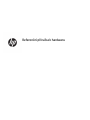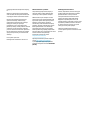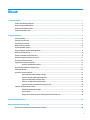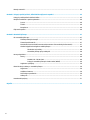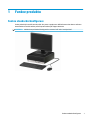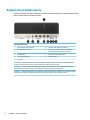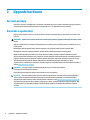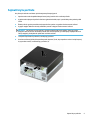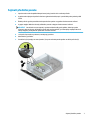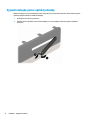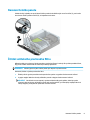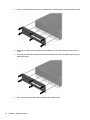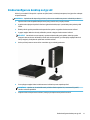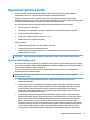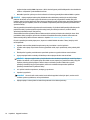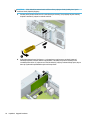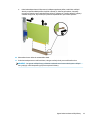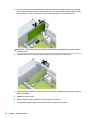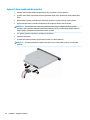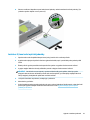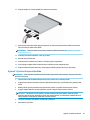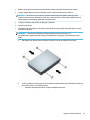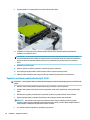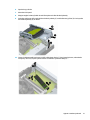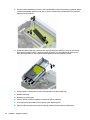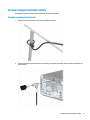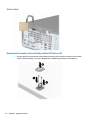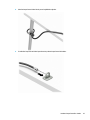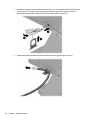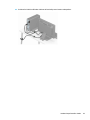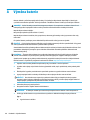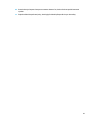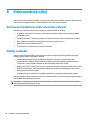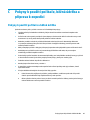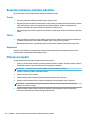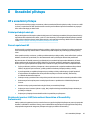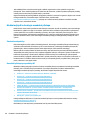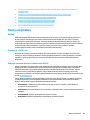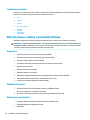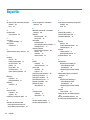Referenční příručka k hardwaru

© Copyright 2019 HP Development Company,
L.P.
Windows je registrovaná ochranná známka
nebo ochranná známka společnosti Microsoft
ve Spojených státech a/nebo dalších zemích.
Informace zde obsažené mohou být bez
upozornění změněny. Veškeré záruky
poskytované společností HP na produkty a
služby jsou uvedeny ve výslovných
prohlášeních o záruce, která doprovázejí
jednotlivé produkty a služby. Žádná z informací
uvedených v tomto dokumentu nezakládá
právo na rozšířenou záruční lhůtu. Společnost
HP není odpovědná za technické ani redakční
chyby nebo opomenutí, jež tento dokument
obsahuje.
První vydání: srpen 2019
Katalogové číslo dokumentu: L23141-222
Důležité informace o produktu
Tato příručka popisuje funkce, kterými je
vybavena většina modelů. Některé funkce
nemusí být u vašeho produktu dostupné.
Některé funkce nejsou dostupné ve všech
edicích nebo verzích systému Windows. Aby
bylo možné využívat všech výhod systému
Windows, mohou systémy vyžadovat
aktualizovaný nebo samostatně zakoupený
hardware, ovladače či aktualizovaný systém
BIOS. Systém Windows 10 se aktualizuje
automaticky; tato funkce je vždy zapnuta.
Mohou být účtovány poplatky poskytovatele
připojení k Internetu a na aktualizace se časem
mohou vztahovat další požadavky.
Podrobnosti naleznete na stránce
http://www.microsoft.com.
Nejnovější uživatelskou příručku najdete na
stránce http://www.hp.com/support
a postupujte podle pokynů pro vyhledání
produktu. Dále vyberte možnost Uživatelské
příručky.
Podmínky používáni softwaru
Instalací, kopírováním, stažením nebo jiným
použitím jakéhokoli softwarového produktu
předinstalovaného v tomto počítači se
zavazujete dodržovat ustanovení licenční
smlouvy koncového uživatele HP (EULA).
Nepřijmete-li podmínky této licence, váš
výhradní nápravný prostředek je vrácení celého
nepoužitého produktu (hardwaru a softwaru)
do 14 dnů oproti vrácení peněz, a to podle
zásady pro vrácení peněz prodejce.
S žádostmi o jakékoli další informace či
o vrácení peněz za počítač se obraťte na svého
prodejce.

O této příručce
V této příručce jsou uvedeny základní informace týkající se inovací kancelářského počítače HP EliteDesk
Business.
VAROVÁNÍ! Označuje nebezpečnou situaci, která, pokud jí nebude předejito, může mít za následek vážné
zranění nebo smrtelný úraz.
UPOZORNĚNÍ: Označuje nebezpečnou situaci, která, pokud jí nebude předejito, může mít za následek lehké
nebo střední zranění.
DŮLEŽITÉ: Označuje informace, které jsou považovány za důležité, ale nevztahují se k nebezpečí (např.
zprávy vztahující se k poškození majetku). Důležité informace upozorňují uživatele, že nedodržení postupu
přesně podle popisu může vést ke ztrátě dat nebo poškození hardwaru či softwaru. Také obsahují základní
informace vysvětlující daný koncept nebo vedoucí k dokončení úkolu.
POZNÁMKA: Obsahuje další informace, zdůrazňující nebo doplňující důležité body hlavního textu.
TIP: Nabízí užitečné rady pro dokončení úkolu.
iii

iv O této příručce

Obsah
1 Funkce produktu ........................................................................................................................................... 1
Funkce standardní kongurace ............................................................................................................................. 1
Komponenty předního panelu ............................................................................................................................... 2
Komponenty zadního panelu ................................................................................................................................ 3
Umístění sériového čísla ........................................................................................................................................ 3
2 Upgrade hardwaru ......................................................................................................................................... 4
Servisní postupy .................................................................................................................................................... 4
Varování a upozornění ........................................................................................................................................... 4
Sejmutí krytu počítače ........................................................................................................................................... 5
Nasazení krytu počítače ........................................................................................................................................ 6
Sejmutí předního panelu ....................................................................................................................................... 7
Vyjmutí záslepky pozice optické jednotky ............................................................................................................ 8
Nasazení čelního panelu ........................................................................................................................................ 9
Čištění volitelného prachového ltru .................................................................................................................... 9
Změna kongurace desktop na typ věž .............................................................................................................. 11
Konektory systémové desky ............................................................................................................................... 12
Upgradování systémové paměti ......................................................................................................................... 13
Instalace paměťového modulu ......................................................................................................... 13
Vyjmutí nebo instalace rozšiřující karty .............................................................................................................. 17
Umístění jednotek ................................................................................................................................................ 21
Vyjmutí a instalace jednotek ............................................................................................................................... 21
Vyjmutí 9,5mm tenké optické jednotky ............................................................................................ 22
Instalace 9,5mm tenké optické jednotky .......................................................................................... 23
Vyjmutí 3,5palcového pevného disku ............................................................................................... 25
Instalace 3,5palcového pevného disku ............................................................................................. 26
Vyjmutí a instalace paměťového karty M.2 SSD ............................................................................... 30
Instalace bezpečnostního zámku ........................................................................................................................ 33
Zámek bezpečnostního kabelu ......................................................................................................... 33
Visací zámek ...................................................................................................................................... 34
Bezpečnostní zámek pro kancelářské počítače HP Business V2 ...................................................... 34
Dodatek A Výměna baterie .............................................................................................................................. 40
Dodatek B Elektrostatický výboj ..................................................................................................................... 44
Ochrana proti poškození elektrostatickým výbojem .......................................................................................... 44
v

Metody uzemnění ................................................................................................................................................ 44
Dodatek C Pokyny k použití počítače, běžná údržba a příprava k expedici ........................................................... 45
Pokyny k použití počítače a běžná údržba .......................................................................................................... 45
Bezpečné zacházení s optickou jednotkou .......................................................................................................... 46
Provoz ................................................................................................................................................ 46
Čištění ................................................................................................................................................ 46
Bezpečnost ........................................................................................................................................ 46
Příprava k expedici ............................................................................................................................................... 46
Dodatek D Usnadnění přístupu ........................................................................................................................ 47
HP a usnadnění přístupu ...................................................................................................................................... 47
Získání potřebných nástrojů ............................................................................................................. 47
Závazek společnosti HP .................................................................................................................... 47
Mezinárodní asociace IAAP (International Association of Accessibility Professionals) ................... 47
Hledání nejlepší technologie usnadnění přístupu ............................................................................ 48
Zhodnoťte své potřeby ................................................................................................... 48
Usnadnění přístupu pro produkty HP ............................................................................. 48
Normy a legislativa .............................................................................................................................................. 49
Normy ................................................................................................................................................ 49
Mandát 376 – EN 301 549 .............................................................................................. 49
Pokyny k usnadnění přístupu k obsahu webu (WCAG) ................................................... 49
Legislativa a předpisy ....................................................................................................................... 50
Užitečné zdroje a odkazy o usnadnění přístupu ................................................................................................. 50
Organizace ......................................................................................................................................... 50
Vzdělávací instituce ........................................................................................................................... 50
Další zdroje o postiženích ................................................................................................................. 50
Odkazy HP ......................................................................................................................................... 51
Kontaktování podpory ......................................................................................................................................... 51
Rejstřík .......................................................................................................................................................... 52
vi

1 Funkce produktu
Funkce standardní kongurace
Funkce jednotlivých modelů se mohou lišit. Pro pomoc s podporou a další informace o hardwaru a softwaru
instalovaném na modelu vašeho počítače spusťte nástroj HP Support Assistant.
POZNÁMKA: Model tohoto počítače může být použit v orientaci "věž" nebo "stolní počítač".
Funkce standardní kongurace 1

Komponenty předního panelu
Kongurace jednotky se může u jednotlivých modelů lišit. Některé modely jsou vybaveny panelem, který
zakrývá tenkou pozici pro optickou jednotku.
Součásti předního panelu
1 Tenká optická jednotka (volitelná) 6 Port USB s funkcí HP Sleep and Charge
2 Čtečka karet SD (volitelná) 7 Kombinovaný konektor zvukového výstupu (pro
sluchátka)/zvukového vstupu (pro mikrofon)
3 Port USB Type-C 8 Kontrolka činnosti pevného disku
4 Porty USB SuperSpeed (2) 9 Tlačítko napájení
5 Port USB
POZNÁMKA: Kombinovaný konektor zvukového výstupu (pro sluchátka) / zvukového vstupu (pro mikrofon) podporuje
sluchátka, výstupní zařízení, mikrofony, vstupní zařízení nebo náhlavní soupravy typu CTIA.
POZNÁMKA: Port USB s funkcí HP Sleep and Charge dodává proud k nabíjení zařízení, jako je například chytrý telefon.
Proud k nabíjení je k dispozici, pokud je k systému připojen napájecí kabel, i když je systém vypnutý.
POZNÁMKA: Indikátor tlačítka napájení svítí u zapnutého počítače obvykle bíle. Pokud bliká červeně, vyskytl se u počítače
nějaký problém a indikátor zobrazuje diagnostický kód. Význam kódů je popsán v Příručce údržby a servisu.
2 Kapitola 1 Funkce produktu

Komponenty zadního panelu
Součásti zadního panelu
1 Zásuvka zvukového vstupu 6 Volitelný port
2 Sériový port (volitelný) 7 Porty USB (2)
3 Konektor RJ-45 (síťový) 8 Porty USB SuperSpeed (4)
4 Konektor zvukového výstupu pro napájená
zvuková zařízení
9 Konektor napájecího kabelu
5 Konektory DisplayPort pro monitor (2)
POZNÁMKA: Váš model může mít další volitelné porty, které jsou k dispozici od společnosti HP.
Je-li v jednom ze slotů systémové desky nainstalována gracká karta, je možno používat videokonektory na gracké kartě,
integrovanou grackou kartu na systémové desce či obojí. O jejich chování rozhodne konkrétní nainstalovaná gracká karta a
kongurace softwaru.
Grackou kartu na systémové desce je možno zakázat změnou nastavení v nástroji F10 Setup systému BIOS.
Umístění sériového čísla
Každý počítač má jedinečné sériové číslo a číslo ID produktu, která se nachází na horní části skříně počítače.
Rozhodnete-li se obrátit na zákaznickou podporu, tato čísla si připravte.
Komponenty zadního panelu 3

2 Upgrade hardwaru
Servisní postupy
Konstrukce počítače usnadňuje jeho rozšiřování a případné opravy. Pro některé instalační postupy popsané v
této kapitole budete potřebovat hvězdicový šroubovák Torx T15, případně plochý šroubovák.
Varování a upozornění
Než začnete provádět inovace, pozorně si přečtěte všechny související pokyny, upozornění a varování v této
příručce.
VAROVÁNÍ! Opatření pro omezení rizika úrazu elektrickým proudem, popálení od horkých ploch nebo vzniku
požáru:
Odpojte napájecí kabel od zásuvky střídavého proudu a nechte vnitřní součásti systému vychladnout, než se
jich dotknete.
Nezapojujte telekomunikační nebo telefonní konektory do zásuvek řadiče síťového rozhraní (NIC).
Neodpojujte uzemnění napájecího kabelu. Zemnicí kolík je důležitým bezpečnostním prvkem.
Napájecí kabel připojte k uzemněné a za všech okolností snadno přístupné zásuvce střídavého proudu.
Abyste omezili riziko vážného úrazu, přečtěte si Příručku bezpečné a pohodlné obsluhy. Uživatelům počítače
popisuje správné nastavení pracovní stanice a správné držení těla, stejně jako zdravotní a pracovní návyky.
Příručka bezpečné a pohodlné obsluhy dále poskytuje důležité bezpečnostní informace pro práci
s elektrickými a mechanickými součástmi. Příručku bezpečné a pohodlné obsluhy lze také nalézt na webu na
adrese http://www.hp.com/ergo.
VAROVÁNÍ! Uvnitř produktu se nacházejí pohyblivé prvky a součásti pod napětím.
Před sejmutím skříně odpojte napájení.
Před opětovným připojením napájení vraťte skříň na místo a zajistěte ji.
DŮLEŽITÉ: Statická elektřina může způsobit poškození elektrických součástí počítače nebo přídavného
zařízení. Před prováděním následujících postupů se proto dotkněte uzemněného kovového předmětu.
Odstraníte tak elektrostatický náboj. Další informace naleznete v části Elektrostatický výboj na stránce 44.
Když je počítač připojen ke zdroji napájení střídavým proudem, systémová deska je vždy pod napětím. Než
otevřete počítač, je třeba odpojit napájecí kabel od zdroje napájení, předejdete tak poškození vnitřních
součástí.
4 Kapitola 2 Upgrade hardwaru

Sejmutí krytu počítače
Pro přístup k vnitřním součástem je třeba sejmout přístupový panel.
1. Sejměte nebo uvolněte jakékoli bezpečnostní prvky, které brání v otevření počítače.
2. Vyjměte nebo odpojte od počítače všechna vyjímatelná média, např. optické disky nebo jednotky USB
Flash.
3. Řádně počítač vypněte prostřednictvím operačního systému a vypněte všechna externí zařízení.
4. Vypojte napájecí kabel ze zásuvky střídavého proudu a odpojte všechna externí zařízení.
DŮLEŽITÉ: Bez ohledu na stav zapnutí je systémová deska vždy pod napětím, dokud je systém
připojen k aktivní zásuvce střídavého proudu. Než otevřete počítač, je třeba odpojit napájecí kabel od
zdroje napájení, předejdete tak poškození vnitřních součástí.
5. Je-li počítač upevněn na podstavci, sundejte jej a položte.
6. Posuňte uvolňovací páčku přístupového panelu doprava (1) tak, aby zapadla na místo. Poté přístupový
kryt posuňte vzad (2) a zvedněte jej z počítače (3).
Sejmutí krytu počítače 5

Nasazení krytu počítače
Ujistěte se, že je uzamčen zajišťovací přístupový panel na místo, a poté umístěte přístupový kryt na počítač
(1) a vysuňte panel dopředu (2). Uvolňovací páčka se automaticky přesune zpět doprava a zajistí přístupový
kryt.
6 Kapitola 2 Upgrade hardwaru

Sejmutí předního panelu
1. Sejměte nebo uvolněte jakékoli bezpečnostní prvky, které brání v otevření počítače.
2. Vyjměte nebo odpojte od počítače všechna vyjímatelná média, např. optické disky nebo jednotky USB
Flash.
3. Řádně počítač vypněte prostřednictvím operačního systému a vypněte všechna externí zařízení.
4. Vypojte napájecí kabel ze zásuvky střídavého proudu a odpojte všechna externí zařízení.
DŮLEŽITÉ: Bez ohledu na stav zapnutí je systémová deska vždy pod napětím, dokud je systém
připojen k aktivní zásuvce střídavého proudu. Než otevřete počítač, je třeba odpojit napájecí kabel od
zdroje napájení, předejdete tak poškození vnitřních součástí.
5. Je-li počítač upevněn na podstavci, sundejte jej a položte.
6. Odstraňte kryt počítače.
7. Zvedněte čtyři výstupky na straně panelu (1) a poté otočením panel sejměte ze skříně počítače (2).
Sejmutí předního panelu 7

Vyjmutí záslepky pozice optické jednotky
Některé modely jsou krycími záslepkami, které zakrývají pozici pro optickou jednotku. Před instalací optické
jednotky záslepku odeberte. Odebrání záslepky:
1. Sundejte horní a čelní kryt počítače.
2. Zatlačte dovnitř západku na levé straně záslepky (1) a poté záslepku otočením vyjměte z předního
panelu (2).
8 Kapitola 2 Upgrade hardwaru

Nasazení čelního panelu
Zahákněte čtyři západky na spodní hraně čelního panelu do obdélníkových otvorů ve skříni (1), poté otočte
horní stranu čelního panelu na skříň (2), až zapadne na své místo.
Čištění volitelného prachového ltru
Některé modely jsou vybaveny čelním panelem s prachovým ltrem. Prachový ltr je třeba pravidelně čistit,
aby prach ve ltru nenarušoval tok vzduchu procházející počítačem.
POZNÁMKA: Volitelný prachový ltr čelního panelu je k dispozici u společnosti HP.
Demontáž, čištění a výměna prachového ltru:
1. Řádně počítač vypněte prostřednictvím operačního systému a vypněte všechna externí zařízení.
2. Vypojte napájecí kabel ze zásuvky střídavého proudu a odpojte všechna externí zařízení.
DŮLEŽITÉ: Bez ohledu na stav zapnutí je systémová deska vždy pod napětím, dokud je systém
připojen k aktivní zásuvce střídavého proudu. Než otevřete počítač, je třeba odpojit napájecí kabel od
zdroje napájení, předejdete tak poškození vnitřních součástí.
Nasazení čelního panelu 9

3. Chcete-li odstranit ltr prach, pomocí prstů oddělte ltr z předního panelu v místech západek, viz níže.
4. Prach z ltru očistěte jemným štětečkem nebo hadříkem. Je-li ltr silně znečištěn, omyjte ho čistou
vodou.
5. K výměně prachového ltru stiskněte ltr pevně na čelním panelu v místech západek vyznačených na
následující ilustraci.
6. Znovu připojte napájecí kabel a externí zařízení a poté zapněte počítač.
10 Kapitola 2 Upgrade hardwaru

Změna kongurace desktop na typ věž
Počítač v provedení SFF lze použít i v poloze na výšku (tower) s volitelným stojanem, který je možno zakoupit
od společnosti HP.
POZNÁMKA: Společnost HP doporučuje počítač v poloze tower stabilizovat pomocí volitelného podstavce.
1. Sejměte nebo uvolněte jakékoli bezpečnostní prvky, které brání v pohybu počítače.
2. Vyjměte nebo odpojte od počítače všechna vyjímatelná média, např. optické disky nebo jednotky USB
Flash.
3. Řádně počítač vypněte prostřednictvím operačního systému a vypněte všechna externí zařízení.
4. Vypojte napájecí kabel ze zásuvky střídavého proudu a odpojte všechna externí zařízení.
DŮLEŽITÉ: Bez ohledu na stav zapnutí je systémová deska vždy pod napětím, dokud je systém
připojen k aktivní zásuvce střídavého proudu. Než otevřete počítač, je třeba odpojit napájecí kabel od
zdroje napájení, předejdete tak poškození vnitřních součástí.
5. Otočte počítač pravou stranou vzhůru a umístěte jej na volitelný podstavec.
6. Znovu připojte napájecí kabel a všechna externí zařízení a potom zapněte počítač.
POZNÁMKA: Ujistěte se, že na každé straně počítače zůstalo nejméně 10,2 centimetrů (4 palců)
volného místa bez překážek.
7. Zajistěte všechna bezpečnostní zařízení, která jste před přesunutím počítače uvolnili.
Změna kongurace desktop na typ věž 11

Konektory systémové desky
Pro identikaci konektory systémové desky vašeho modelu viz následující ilustraci a tabulku.
Polo
žka
Konektor systémové desky Štítek systémové desky Barva Komponenta
1 PCI Express ×16 X16PCIEXP černá Rozšiřující karta
2 PCI Express ×1 X1PCIEXP černý Rozšiřující karta
3 Baterie BATERIE černý Baterie
4 DIMM4 (kanál A) DIMM4 bílá Paměťový modul
5 DIMM3 (kanál B) DIMM3 černá Paměťový modul
6 DIMM2 (kanál A) DIMM2 bílý Paměťový modul
7 DIMM1 (kanál B) DIMM1 černý Paměťový modul
8 M.2 WLAN 2230 BEZDRÁTOVÝ černá Karta M.2 WLAN
9 M.2 SSD 2280 SSD1 černý Paměťová karta M.2 SSD
10 SATA 3.0 SATA1 světle modrá Jakékoli zařízení SATA kromě
primárního pevného disku
11 SATA 3.0 SATA2 světle modrý Kterékoli zařízení SATA kromě
primárního pevného disku
12 SATA 3.0 SATA0 tmavě modrá Primární pevný disk
12 Kapitola 2 Upgrade hardwaru
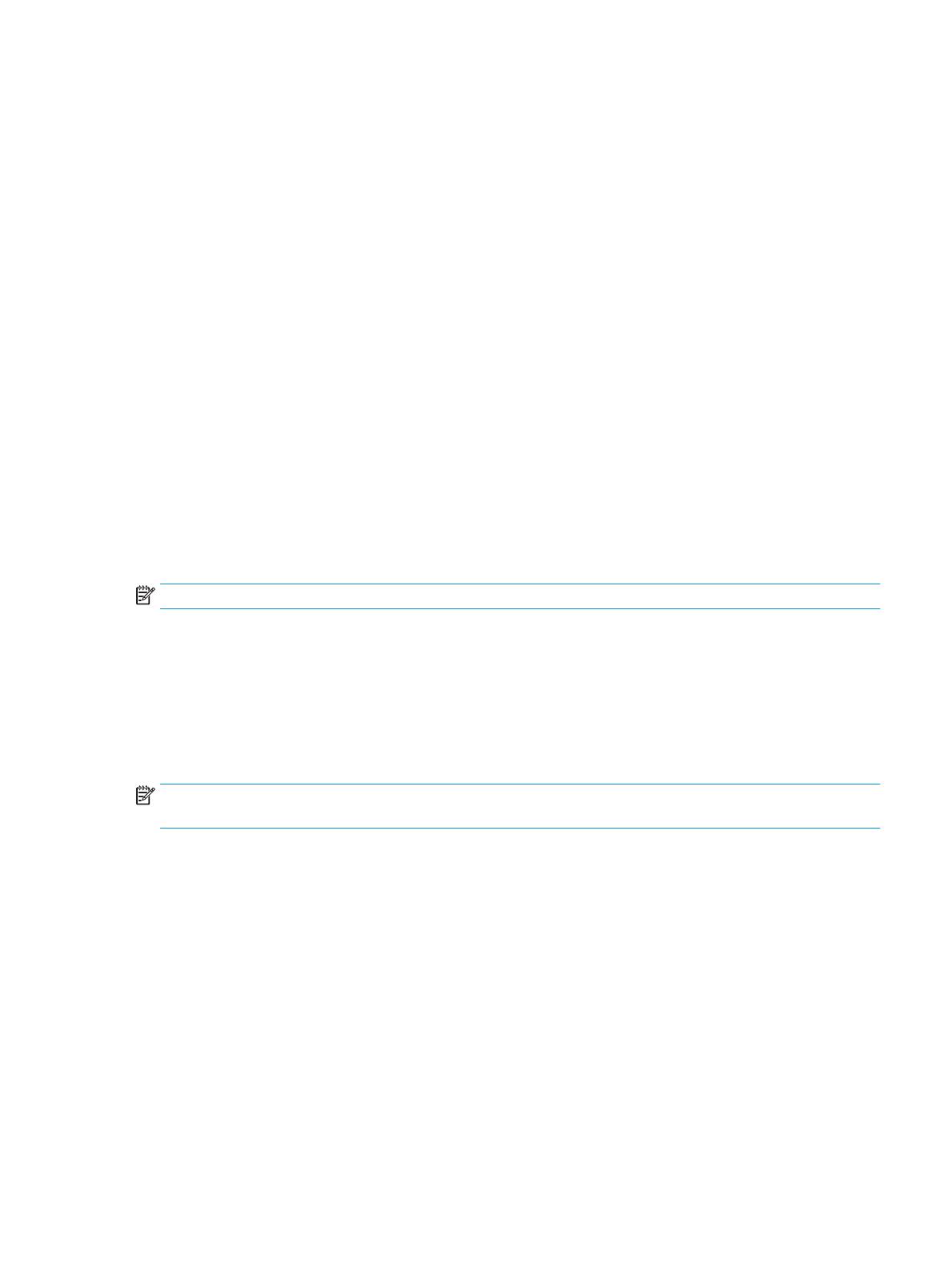
Upgradování systémové paměti
Počítač se dodává s paměťovými moduly DIMM (Dual Inline Memory Module) typu DDR4-SDRAM (4x
zdvojnásobený datový tok, synchronní dynamická paměť s náhodným přístupem).
Zásuvky pro paměťový modul na systémové desce jsou osazeny alespoň jedním předinstalovaným
paměťovým modulem. Chcete-li rozšířit paměť na maximální možnou míru, můžete systémovou desku osadit
až 64 GB paměti kongurovanými ve vysoce výkonném dvoukanálovém režimu.
Aby systém správně fungoval, musí moduly DIMM odpovídat následujícím technickým údajům:
● Oborově standardní s 288 kolíky
● Technologie PC4-19200 DDR4 - v souladu s 2 400 MHz, bez vyrovnávací paměti, bez funkce ECC
● Paměťové moduly DDR4-SDRAM, 1,2 V
● Latence CAS 17 DDR4 2 400 MHz (časování 17-17-17)
● Povinné informace o specikaci SPD JEDEC
Počítač podporuje:
● Paměťové moduly 512 MB, 1 GB, 2 GB a 4 GB bez funkce ECC
● Jednostranné a oboustranné paměťové moduly
● Paměťové moduly sestavené ze zařízení ×8 a ×16 DDR; paměťové moduly sestavené ze zařízení ×4
SDRAM podporovány nejsou
POZNÁMKA: Pokud nainstalujete nepodporované paměťové moduly, systém nebude fungovat správně.
Instalace paměťového modulu
Na systémové desce jsou čtyři zásuvky pro paměťové moduly, přičemž na každý kanál připadají dvě. Zásuvky
jsou označené jako DIMM1, DIMM2, DIMM3 a DIMM4. Zásuvky DIMM1 a DIMM3 pracují v paměťovém kanálu B,
zásuvky DIMM2 a DIMM4 v paměťovém kanálu A.
Systém bude v závislosti na způsobu instalace modulů DIMM automaticky pracovat v jednokanálovém,
dvoukanálovém nebo exibilním režimu.
POZNÁMKA: Kongurace jednokanálové a nevyrovnané dvoukanálové paměti bude mít za následek
podřadný gracký výkon.
● Jsou-li zásuvky pro moduly DIMM osazeny pouze v jednom kanálu, bude systém pracovat v
jednokanálovém režimu.
● Systém bude pracovat ve výkonnějším dvoukanálovém režimu, pokud bude celková kapacita paměti
modulů DIMM v kanálu A shodná s celkovou kapacitou paměti modulů DIMM v kanálu B. Technologie
modulů se však u jednotlivých kanálů může lišit. Pokud bude například kanál A osazen dvěma
paměťovými moduly DIMM s kapacitou 1 GB a kanál B jedním modulem DIMM s kapacitou 2 GB, bude
systém pracovat v dvoukanálovém režimu.
● Pokud nebude celková kapacita paměťových modulů DIMM v kanálu A shodná s celkovou kapacitou
paměti modulů DIMM v kanálu B, bude systém pracovat v univerzálním režimu. V univerzálním režimu
kanál osazený menším množstvím paměti popisuje celkové množství paměti přiřazené k duálnímu
kanálu, zbytek je přiřazen k jednomu kanálu. K dosažení optimální rychlosti by měly být kanály
vyváženy tak, aby bylo největší množství paměti rozloženo mezi oba kanály. Pokud má jeden z kanálů
více paměti než druhý, mělo by být více paměti přiřazeno kanálu A. Pokud například osazujete zásuvky
jedním modulem DIMM s kapacitou 2 GB a třemi moduly DIMM s kapacitou 1 GB, kanál A by měl být
osazen jedním modulem DIMM s kapacitou 2 GB a jedním modulem DIMM s kapacitou 1 GB a kanál B
Upgradování systémové paměti 13

zbylými dvěma moduly DIMM s kapacitou 1 GB. V této konguraci poběží 4 GB paměti v dvoukanálovém
režimu a 1 GB paměti v jednokanálovém režimu.
● Maximální operační rychlost je ve všech režimech určována nejpomalejším modulem DIMM v systému.
DŮLEŽITÉ: Odpojte napájecí kabel a před přidáváním nebo odebíráním paměťových modulů počkejte
přibližně 30 sekund, než se napětí vybije. Bez ohledu na stav zapnutí jsou paměťové moduly vždy pod
napětím, dokud je počítač připojen k aktivní zásuvce střídavého proudu. Přidání nebo odstranění paměťových
modulů, když jsou pod napětím, může mít za následek neopravitelné poškození paměťových modulů nebo
systémové desky.
Zásuvky paměťových modulů mají pozlacené kovové kontakty. Při přidávání další paměti je důležité použít
paměťové moduly s pozlacenými kovovými kontakty, které jsou odolné proti korozi, oxidaci či oběma,
způsobeným kontaktem mezi různými kovy.
Statická elektřina může způsobit poškození elektronických součástí počítače nebo volitelných karet. Před
prováděním těchto postupů se proto krátce dotkněte uzemněného kovového předmětu. Odstraníte tak
elektrostatický náboj. Další informace naleznete v kapitole
Elektrostatický výboj na stránce 44.
Při práci s paměťovými moduly dejte pozor, abyste se nedotkli žádného kontaktu. Takový dotyk by mohl
modul poškodit.
1. Sejměte nebo uvolněte jakékoli bezpečnostní prvky, které brání v otevření počítače.
2. Vyjměte nebo odpojte od počítače všechna vyjímatelná média, např. optické disky nebo jednotky USB
Flash.
3. Řádně počítač vypněte prostřednictvím operačního systému a vypněte všechna externí zařízení.
4. Vypojte napájecí kabel ze zásuvky střídavého proudu a odpojte všechna externí zařízení.
DŮLEŽITÉ: Odpojte napájecí kabel a před přidáváním nebo odebíráním paměťových modulů počkejte
přibližně 30 sekund, než se napětí vybije. Bez ohledu na stav zapnutí jsou paměťové moduly vždy pod
napětím, dokud je počítač připojen k aktivní zásuvce střídavého proudu. Přidání nebo vyjmutí
paměťových modulů, když jsou pod napětím, může mít za následek neopravitelné poškození
paměťových modulů nebo systémové desky.
5. Je-li počítač umístěn na podstavci, sundejte jej z podstavce.
6. Sejměte kryt počítače.
VAROVÁNÍ! Chcete-li snížit riziko zranění osob z důvodu popálení od horkých ploch, nechte vnitřní
součásti systému vychladnout, než se jich dotknete.
7. Odpojte napájecí a datový kabel od zadní části jednotek v kleci diskové jednotky.
14 Kapitola 2 Upgrade hardwaru
Stránka sa načítava...
Stránka sa načítava...
Stránka sa načítava...
Stránka sa načítava...
Stránka sa načítava...
Stránka sa načítava...
Stránka sa načítava...
Stránka sa načítava...
Stránka sa načítava...
Stránka sa načítava...
Stránka sa načítava...
Stránka sa načítava...
Stránka sa načítava...
Stránka sa načítava...
Stránka sa načítava...
Stránka sa načítava...
Stránka sa načítava...
Stránka sa načítava...
Stránka sa načítava...
Stránka sa načítava...
Stránka sa načítava...
Stránka sa načítava...
Stránka sa načítava...
Stránka sa načítava...
Stránka sa načítava...
Stránka sa načítava...
Stránka sa načítava...
Stránka sa načítava...
Stránka sa načítava...
Stránka sa načítava...
Stránka sa načítava...
Stránka sa načítava...
Stránka sa načítava...
Stránka sa načítava...
Stránka sa načítava...
Stránka sa načítava...
Stránka sa načítava...
Stránka sa načítava...
-
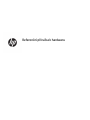 1
1
-
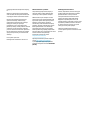 2
2
-
 3
3
-
 4
4
-
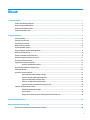 5
5
-
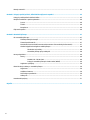 6
6
-
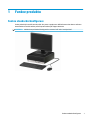 7
7
-
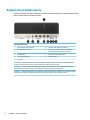 8
8
-
 9
9
-
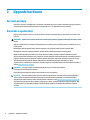 10
10
-
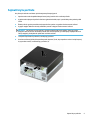 11
11
-
 12
12
-
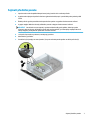 13
13
-
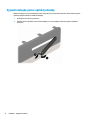 14
14
-
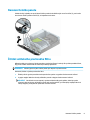 15
15
-
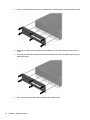 16
16
-
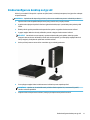 17
17
-
 18
18
-
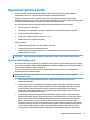 19
19
-
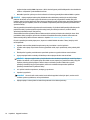 20
20
-
 21
21
-
 22
22
-
 23
23
-
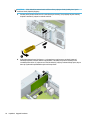 24
24
-
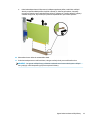 25
25
-
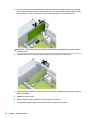 26
26
-
 27
27
-
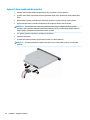 28
28
-
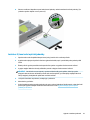 29
29
-
 30
30
-
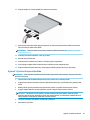 31
31
-
 32
32
-
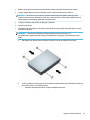 33
33
-
 34
34
-
 35
35
-
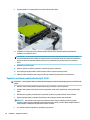 36
36
-
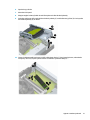 37
37
-
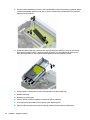 38
38
-
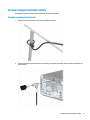 39
39
-
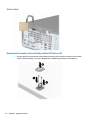 40
40
-
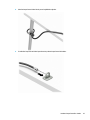 41
41
-
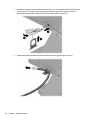 42
42
-
 43
43
-
 44
44
-
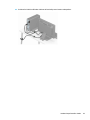 45
45
-
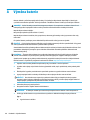 46
46
-
 47
47
-
 48
48
-
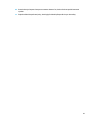 49
49
-
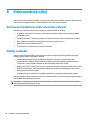 50
50
-
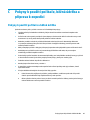 51
51
-
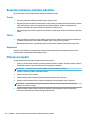 52
52
-
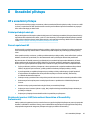 53
53
-
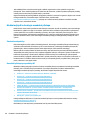 54
54
-
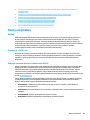 55
55
-
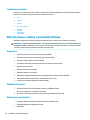 56
56
-
 57
57
-
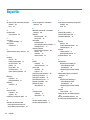 58
58
HP ProDesk 405 G4 Small Form Factor PC referenčná príručka
- Typ
- referenčná príručka
- Tento návod je vhodný aj pre
Súvisiace články
-
HP ProDesk 400 G5 Small Form Factor PC Užívateľská príručka
-
HP ProDesk 400 G6 Small Form Factor PC referenčná príručka
-
HP EliteDesk 800 G2 Small Form Factor PC referenčná príručka
-
HP ProDesk 600 G2 Small Form Factor PC (ENERGY STAR) referenčná príručka
-
HP EliteDesk 705 G3 Base Model Microtower PC referenčná príručka
-
HP ProDesk 600 G3 Base Model Microtower PC referenčná príručka
-
HP EliteDesk 800 G3 Small Form Factor PC referenčná príručka
-
HP EliteDesk 800 G3 Base Model Small Form Factor PC referenčná príručka
-
HP 260 G3 Desktop Mini PC referenčná príručka
-
HP EliteDesk 705 35W G4 Desktop Mini PC referenčná príručka